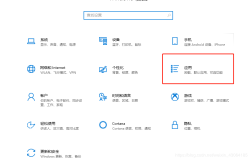1、配置客户端代理软件安装
诸如以往,System Center系列产品管理客户端都需要向客户端安装代理程序。SCCM,SCOM,SCVMM,SCDPM等都需要在被管理的计算机上安装代理,才能进行相应的管理。SCCM的代理尤其重要,无论是硬件资产清理,软件分发,更新管理,还是远程控制,软件计数,这些功能都离不开SCCM代理的支持。
SCCM 2012 SP1客户端可以利用组策略、手动安装、客户端请求安装等方法安装。这里使用客户端请求安装的方法。
首先在SCCM 2012 SP1控制台中展开站点配置,点击“站点”,选择主站点名称,点击“设置”,选择“客户端安装设置”,选中“客户端请求安装”:
打开客户端请求安装属性,在常规选项卡中,勾选“启用自动站点范围客户端请求安装”,并勾选“服务器”和“工作站”:
切换到账户选项卡,添加可安装客户端的账户,选择新建账户,然后添加域管理员账户。
完成后,点击应用,并关闭客户端安装属性对话框。
2、安装客户端
切换到资产和符合性界面里,点击“设备”,选中其中一台客户端,此例中我们选择再windows 7的客户机上去“安装客户端”:
直接“下一步”:
根据需要选择复选框,这里选择“从指定站点安装客户端”并选择我们的主站点服务器。点击“下一步”:
确认摘要信息,直接“下一步”:
点击“关闭”:
在客户端windows 7系统的任务管理器中查看系统进程,发现“ccmsetup.exe”,证明客户端正在安装代理软件:
安装成功以后,查看进程,并在控制面板里可以发现“Configuration Manager”选项:
在客户端上验证,打开开始菜单后,已经出现了“Microsoft System Center 2012”:
稍等片刻后,刷新控制台,看到客户端计算机已经安装了SCCM 2012 Client:
本文转自 nick_zp 51CTO博客,原文链接:http://blog.51cto.com/nickzp/1307849,如需转载请自行联系原作者